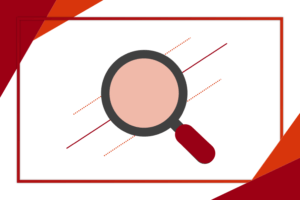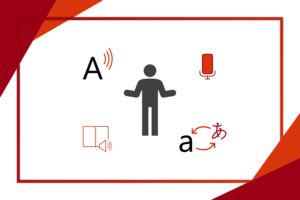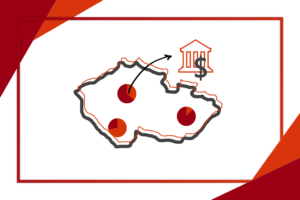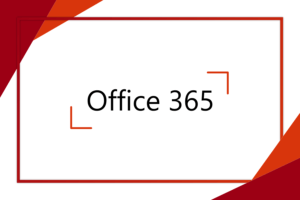Není to tak dlouho, co byla přidána možnost transformace jakéhokoli Word dokumentu na Sway – snad jediná a nejjednodušší možnost, jak velmi rychle přetvořit Váš dokument na zajímavou Sway prezentaci.
Jak Word, tak i Sway jsou aplikace součástí balíčku Office 365. Převod je aktuálně možný na nejnovějších desktop verzích Wordu a schovává se v nabídce Soubor. Se Sway pak můžete pracovat jak přímo v prohlížeči, tak i v aplikaci, kterou si můžete stáhnout z Microsoft Store. Použití zabere přibližně minutu a zahrnuje vlastně jen pár kroků. Nic náročného, že? Tak pojďme na to!
Bude hotovo, než napočítáte do čtyř
Krok 1
Nuže, otevřeme si dokument, který chceme transformovat. Jako příklad použijeme dokument na téma „Psychologie“ z německého gymnázia. Další kroky ale můžete aplikovat i na jakémkoli svém dokumentu.
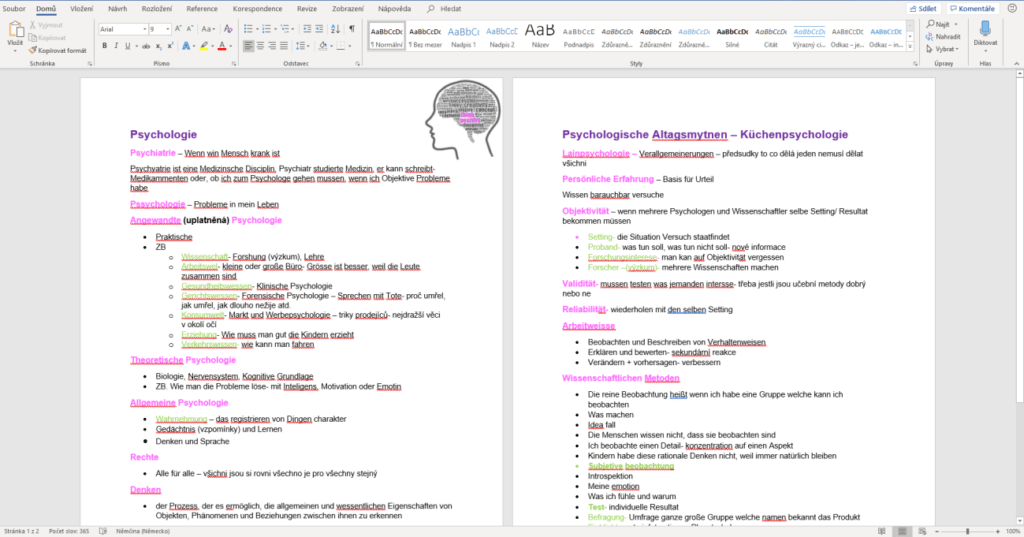
Krok 2
Jak bylo již zmíněno, otevřeme kartu Soubor a zde se skrývá možnost Převést, kterou nyní zvolíme. Pokud zde tuto položku nemáte, je možné, že nepoužíváte nejnovější verzi aplikací Office – tak neváhejte a aktualizujte!
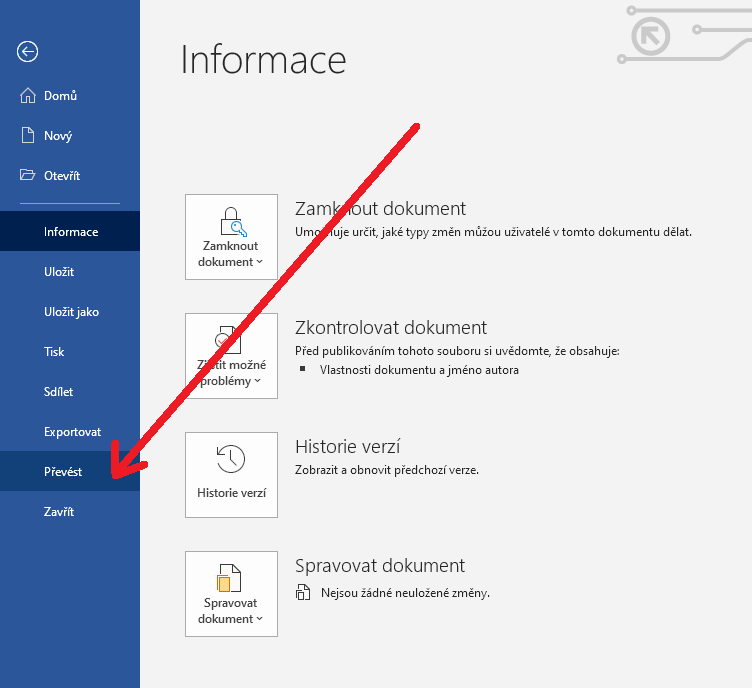
Krok 3
Nyní se nám v pravém panelu vygeneruje návrh naší nové Sway prezentace, kde si mimo jiné můžeme vybrat její styl. Také si lze všimnout, pod kterým Office 365 účtem bude Sway uložen v cloudu. Teď už to stačí jen potvrdit a kliknout na tlačítko Převést.
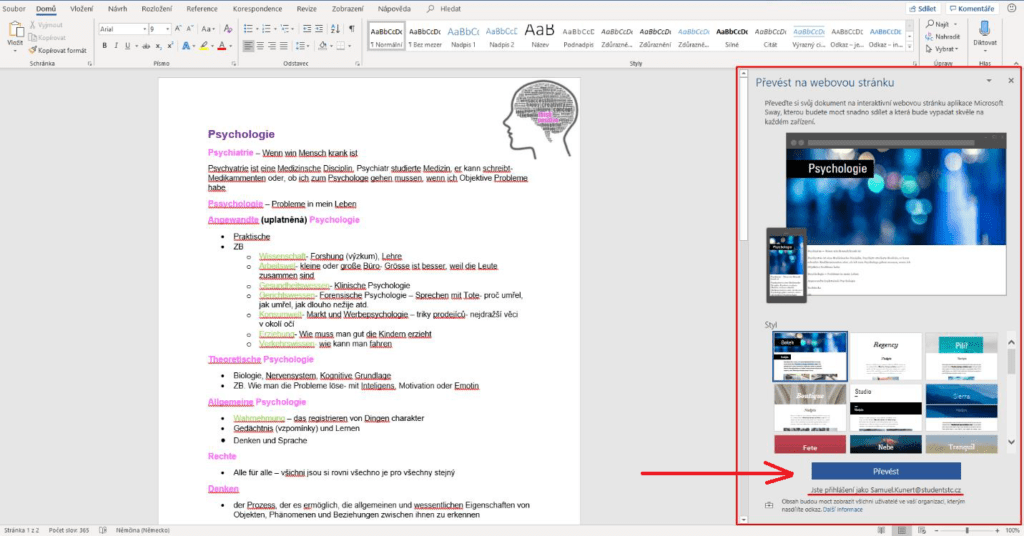
Krok 4
Tento mezikrok se zobrazí pouze v případě, že transformace využíváte poprvé, také stačí zvolit, že připomenutí už příště zobrazovat nechcete. No a nyní to potvrdíme opět tlačítkem Převést a vzápětí se otevře webový prohlížeč s hotovým a transformovaným dokumentem do prezentace, kterou vždy oslníte.
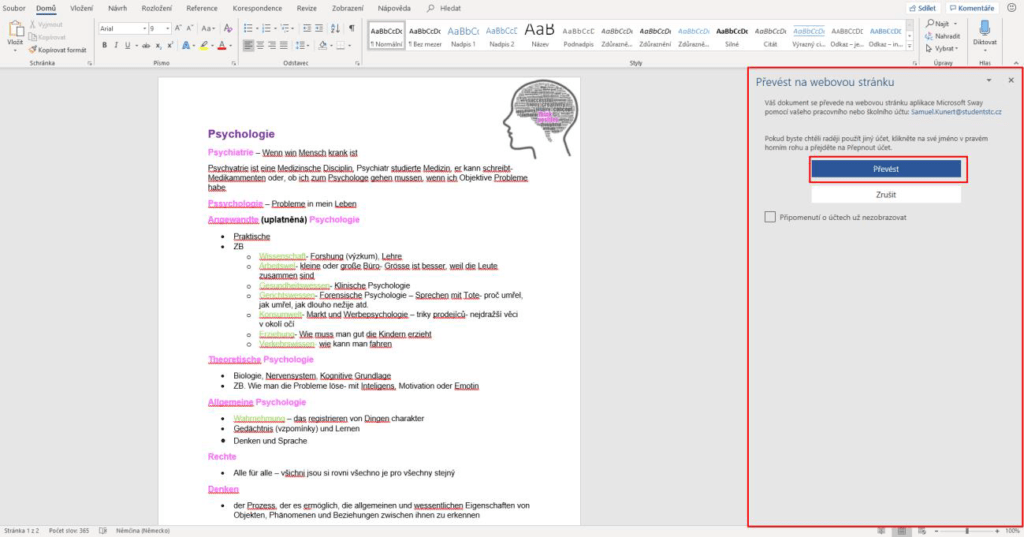
Výsledek
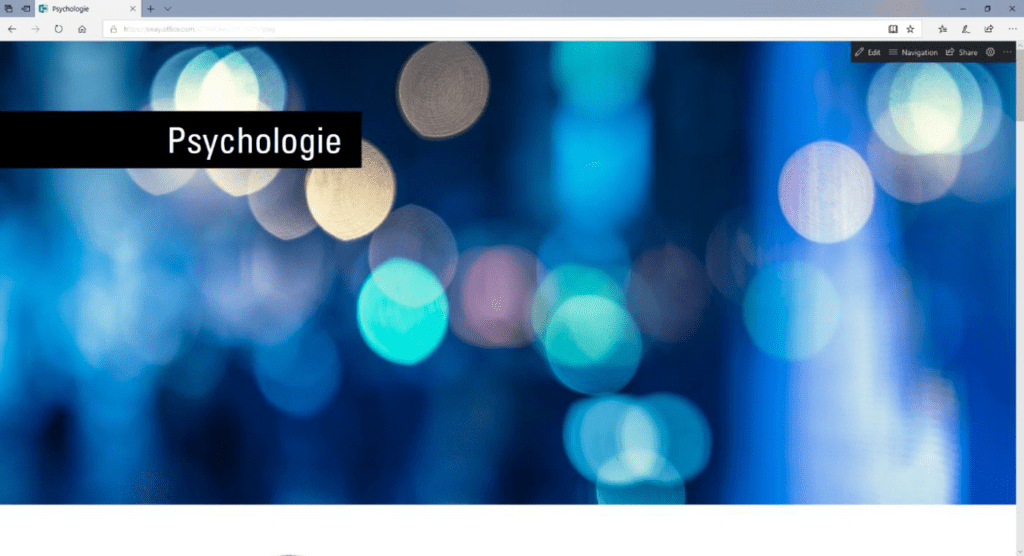
Až příliš jednoduché, nemyslíte? Vyzkoušejte si tuto funkci sami a zaujměte svou interaktivní prezentací, kterou můžete využít na sociálních sítích nebo třeba i přímo na Vašem webu. Díky rozsáhlým možnostem sdílení prezentací ve Sway pak můžete Váš výtvor poslat také formou kratšího newsletteru e-mailem. Prozkoumejte sami, co vše lze dělat ve Sway.